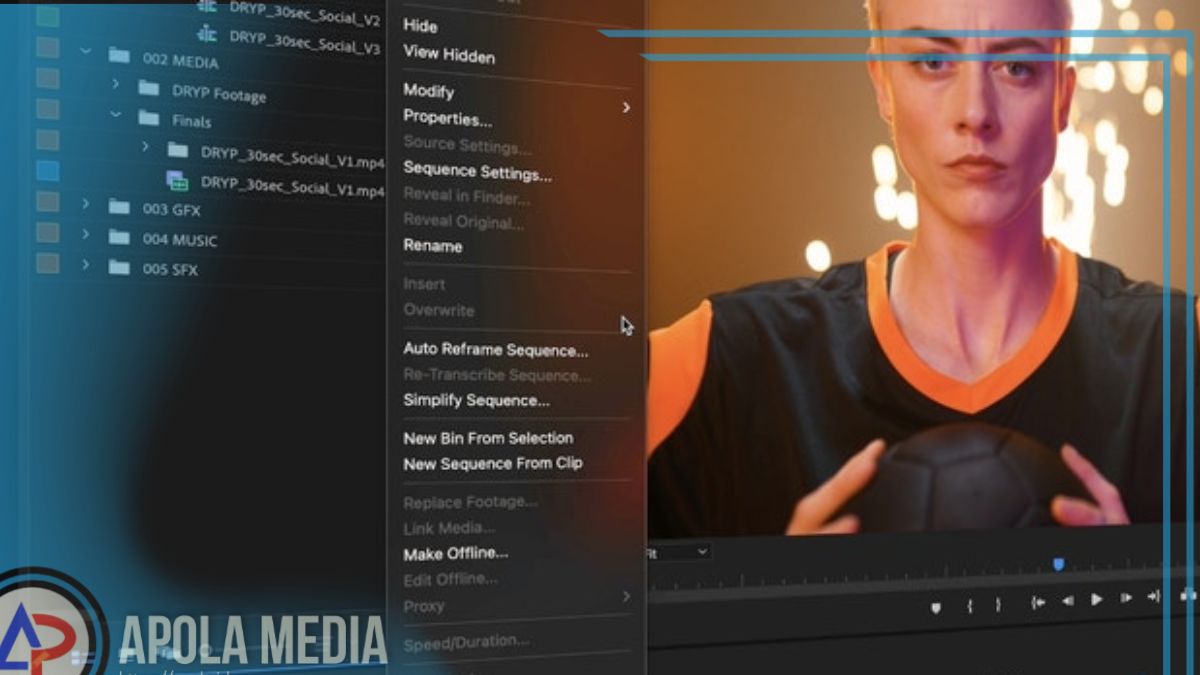Cara mengganti bahasa adobe premiere pro sebenarnya mudah loh, yuk simak penjelasan yang akan kami berikan di dalam artikel ini.
Adobe premiere pro merupakan perangkat lunak pengeditan untuk video non-linier yang memungkinkan para penggunanya untuk mengedit, mengatur, dan mengolah video dengan profesional.
Dengan adopsi sistem non-linier, para pengguna bisa memodifikasi video secara bebas tanpa adanya gangguan dari bagian lainnya.
Adobe premiere pro banyak sekali di gunakan oleh para pembuat film, editor video, konten kreator, dan lain sebagainya. Pengeditan pada software ini juga dapat dilakukan secara online ataupun offline, tergantung dengan adanya kebutuhan.
Versi Adobe CC (creative cloud) akan memungkinkan premiere pro untuk terintegrasi dengan software lain yang di dalmnya membutuhkan proses pengeditan video.
Premiere pro yaitu perangkat lunak pengeditan video. Ini merupakan salah satu paket perangkat lunak terbaik yang ada di pasaran. Bahkan, ini banyak diinginkan oleh para editor video profesional.
Premiere pro menawarkan sejumlah fitur, dan juga proyek bsa dimodifikasi sesuai dengan kebutuhan kamu.
Daftar Isi
Cara Mengganti Bahasa Adobe Premiere Pro
Jika kamu ingin mengubah bahasa untuk proyek kamu di adobe premiere pro, berikut ini langkah- langkah yang harus kamu ikuti:
- Pertama buka pada perangkat lunak lalu buka proyek baru, ketika proyek baru ditampilkan, klik Ctrl + F12 jika kamu menggunakan Windows, ataupun Fn + Command + F12 jika kamu menggunakan Mac.
- Jendela konsol nantinya akan akan terbuka, klik pada tombol tiga baris yang ada di samping jendela Konsol dan klik tampilan debug database
- Sejumlah parameter nantinya akan di tampilkan, carilah kata aplikasi pada bilah pencarian yang ada di bagian atas halaman
- Nantinya akan ada dua parameter yang di tampilkan, silahkan kamu klik pada aplikasi bahasa
- Jika kamu ingin mengubah bahasa asli yang ditampilkan di sebelahnya, silahkan masukkan kode untuk bahasa Inggris, contohnya en_En. Kode untuk negara lain bisa di tampilkan pada internet
- Kemudian klik pada tiga garis di bagian atas, lalu tutup panelnya. Terakhir, kamh harus memulai ulang perangkat lunak untuk menerapkan perubahannya.
- Ketika kamh membuka adobe premiere pro lagi, perubahan yang sudah kamj buat akan segera di terapkan.
Dengan kata lain, jika kamu sudah mengubah bahasa dari bahasa Prancis ke bahasa Inggris, maka nantinya akan terlihat, meskipun kamu belum membuka proyek yang baru.
Hal- hal penting yang harus diingat ketika mengubah bahasa di adobe premiere pro
- Mengakses konsol : Gunakan Ctrl + F12 (Windows) ataupun Cmd + F12 (Mac) untuk bisa membuka jendela konsol, langkah penting untuk melakukan perubahan bahasa.
- Kode bahasa : Masukkan kode bahasa dengan benar ( en_US untuk bahasa Inggris, de_DE untuk bahasa Jerman, dan lain sebagainya) dalam basis data debug untuk peralihan yang kamu inginkan.
- Memulai ulang premiere pro : Selalu mulai ulang aplikasi jika sudah mengubah kode bahasa untuk memastikan bahwa pengaturan baru diterapkan.
Fungsi dari Adobe Premiere Pro
- Pengeditan video profesional: Adobe Premiere Pro banyak menawarkan antarmuka pengeditan video yang kuat dan juga intuitif, memungkinkan para pengguna untuk melakukan pengeditan video yang berkualitas tinggi dengan sangat mudah.
- Kompatibilitas pada format video: Premiere Pro akan mendukung berbagai format video populer, termasuk juga format file berbasis tapeless dan juva file dengan resolusi tinggi sampau 8K.
- Pengelolaan proyek yang efisien: Adobe premiere pro di dalamnya ada fitur yang memungkinkan para pengguna untuk mengatur dan juga mengelola proyek dengan mudah.
- Penggunaan Multi-Camera: Fitur multi-kamera akan membantu untuk menyinkronkan klip dan juga memungkinkan para pengguna untuk memilih sudut kamera yang kamu inginkan, meningkatkan fleksibilitas saat proses pengeditan.
- Penyesuaian warna yang begitu presisi: Premiere pro memungkinkan para pengguna untuk melakukan koreksi warna yang tepat dan juga menciptakan tampilan visual yang sesuai dengan visi kreatif dari mereka.
Akhir kata
Demikian penjelasan mengenai bagaimana cara mengganti bahasa adobe premiere pro, semoga penjelasan di atas dapat bermanfaat ya. Selamat mencoba!